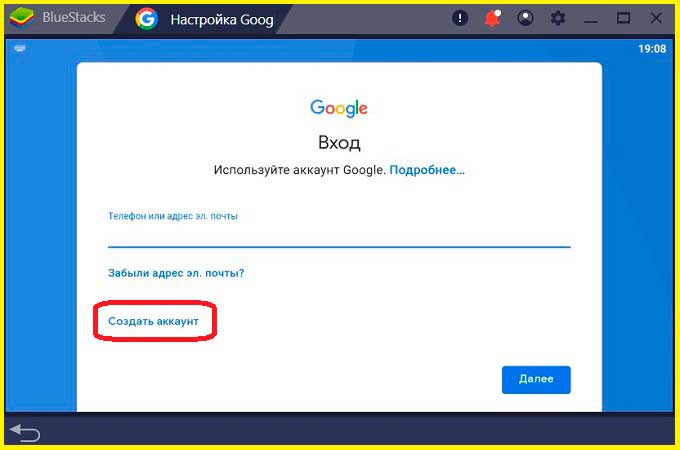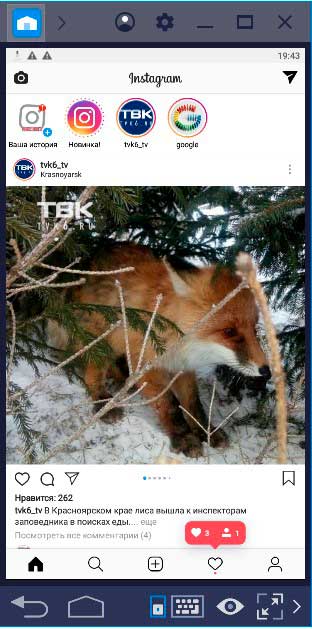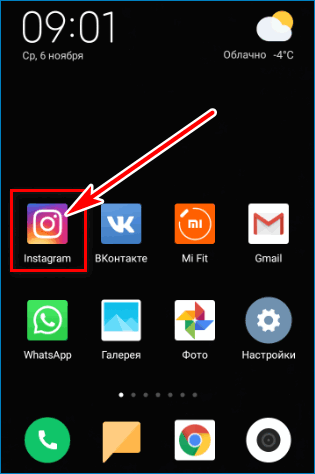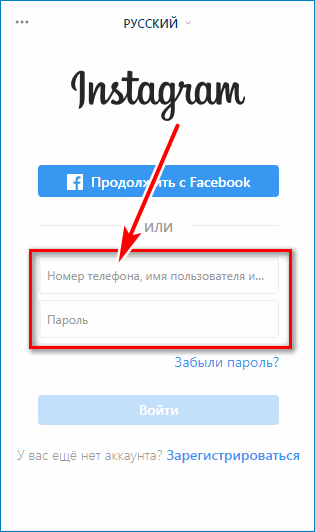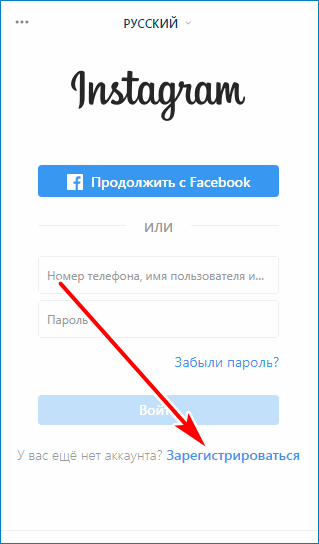Как зайти в Инстаграм с компьютера
Социальная сеть Инстаграм последние 5 лет уверенно держится на пике популярности, ею пользуются люди разных возрастов, профессий и интересов.
Особенно удобно это делать через официальное приложение на смартфоне. Но что, если продвинутых гаджетов не имеется, кроме уже знакомого ПК?
Возможно, вы умышленно не устанавливаете эту социальную сеть на телефон, чтобы не отвлекаться на него во время работы, или же просто предпочитаете рассматривать фотографии в полноэкранном режиме. Мы расскажем о том, как правильно и быстро совершить вход в Инстаграм с компьютера онлайн.
Существует 4 наиболее популярных и распространённых способа пользования Инстаграм через ПК:
- Официальный сайт.
- RuInsta.
- Приложение для Windows 10.
- Эмуляторы Андроид.
Каждый из них отличается от другого, так что вы сможете в полной мере сравнить все аспекты и выбрать для себя подходящий вариант.
Как войти в Инстаграм с компьютера?
Для решения подобного вопроса без скачивания специального приложения на компьютер не обойтись. Через мобильное приложение функционал работает без тормозов. Проблем с входом возникают исключительно при неграмотном введении пароля и логина. При возникновении подобной ситуации потребуется выполнить действия:
- Кликается ссылка Забыли пароль.
- На номер или на почту придет проверочная ссылка или код.
- Требуется выполнить нужную операцию.
Если не получается провести восстановление, можно создать новый профиль. Действия осуществляются в точности, как на стандартном мобильном гаджете. При четком выполнении инструкции операция по входу и по восстановлении занимает пару минут. Точный срок зависит от функционала установленного эмулятора.
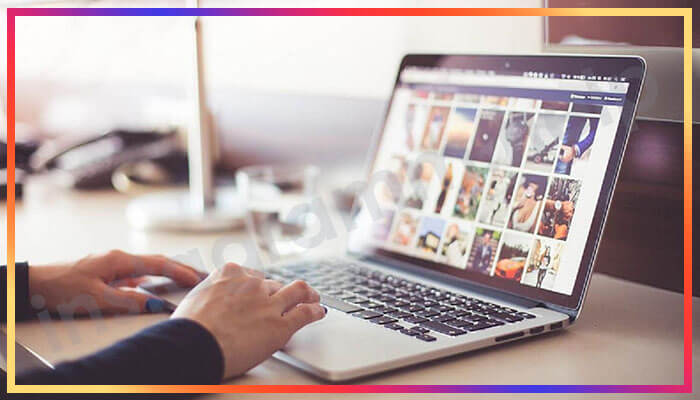
Через приложение Instagram
У Микрософт имеется свой магазин утилит-приложений — Microsoft Store. Чтобы в него попасть, необходимо в поисковой строке браузера в Гугл или Яндекс вбить соответствующий запрос, и система выдаст требуемый сайт.
Если на панели задач имеется иконка магазина, то достаточно по ней кликнуть и будет осуществлен мгновенный переброс. Когда требуется онлайн-версия на русском языке, то пишут об этом в самом запросе.
Теперь требуется скачать приложение Инстаграм для Windows. Для этого введите в графу название того, что ищете – instagram. В выпавшем меню выберите его и нажмите на загрузку.
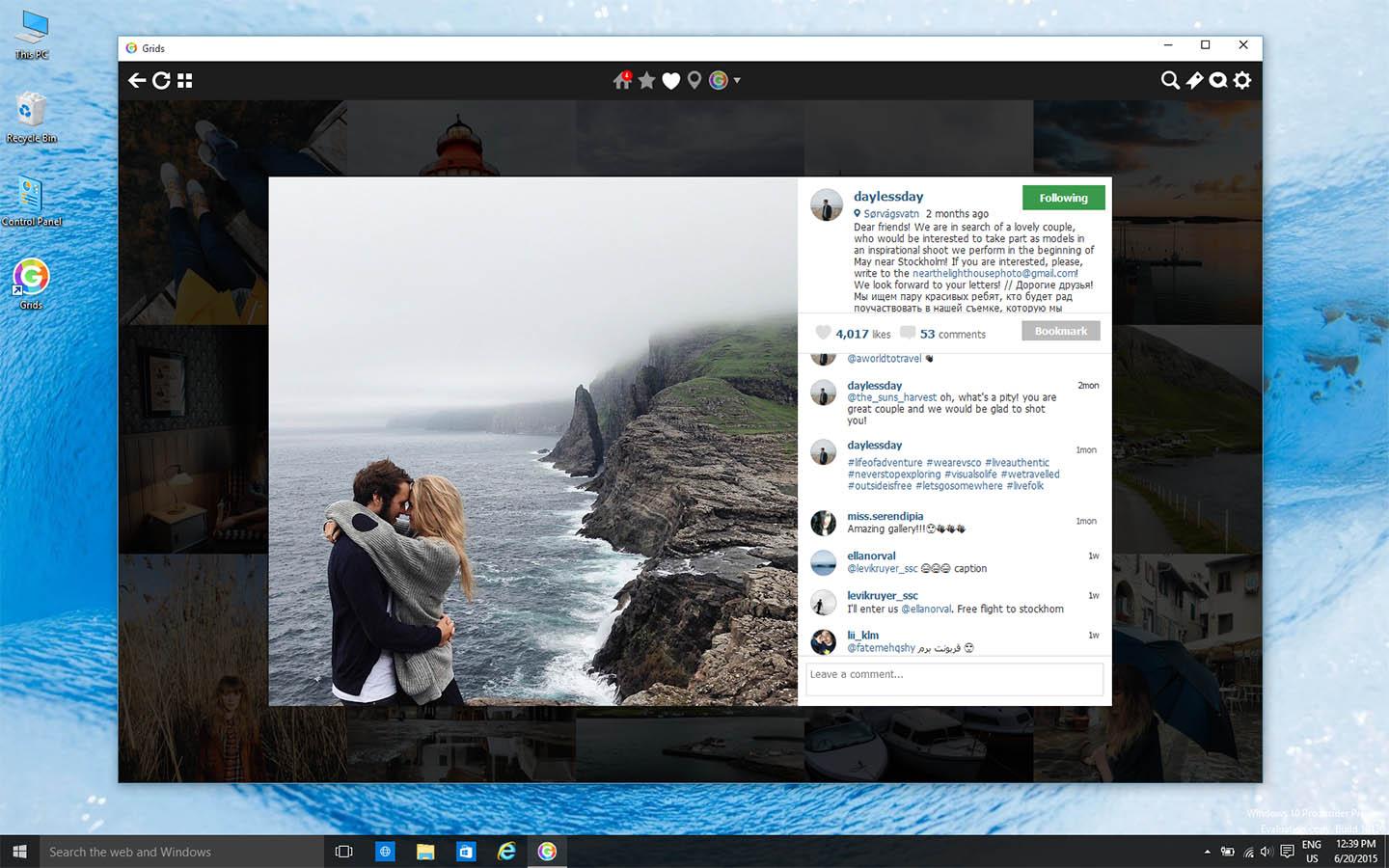
Войти в Инстаграм с компьютера можно будет только после запуска утилиты. Для чего надо в верхней части меню найти «Запустить» и нажать на него.
Теперь введите адрес электронной почты, свое имя либо номер мобильного телефона в строке «Имя пользователя». После напишите пароль. Если снизу отображается лишь ссылка «Зарегистрироваться», то кликните по ней и затем щелкните по входу, который появляется во вновь открывшемся окошке. Сразу же возникает страничка, позволяющая зайти в Инстаграм.
Важно! Дальше можно зайти и использовать это мобильное приложение стандартно, как на телефоне. Инстаграм — компьютерная версия для Windows 10, почти идентична той, что предназначена для iPhone и Android-устройств. Так что функционал у нее через компьютер как на телефоне.
- 1 Как войти в Инстаграм через компьютер
- 1.1 Шаг 1 – Скачиваем программу BlueStacks
- 1.2 Шаг 2 – Подключаемся к аккаунту в BlueStacks
- 1.3 Шаг 3 – Устанавливаем Инстаграм
- 1.4 Шаг 6 – Заполняем личные данные
- 2 Поиск людей и фото через приложение Инстаграм на ПК
- 3 Как найти людей в Инстаграме без регистрации
- 4 Как сделать свой Инстаграм аккаунт популярным
- 5 Как найти друзей в Инстаграм
Как найти людей в Инстаграме без регистрации
Бывает так, что вы по какой-то причине не хотите регистрироваться в Инстаграм. Мы предложим вам несколько способов, как без регистрации найти человека или фото, которое вас интересует.
Самый первый способ это ввести его никнэйм (если вы, конечно, знаете его) в адресную строку вот такого вида www.instagram.com/name, где вместо “name” вы вписываете ник человека, которого вы ищете. Если вы не знаете ник, то пробуйте подобрать имя искомого персонажа латинскими буквами.
Ещё один способ это найти его аккаунт – через страницы других социальных сетей, куда он, возможно, транслирует свои посты. Такую операцию можно провести со страницы на Facebook, где в галерее под фотографией будет обозначена ссылка, ведущая на страницу Инстаграм этого пользователя.
К сожалению, для социальной сети ВКонтакте такой опции не предусмотрено.
Смотрите видео по теме:
Последний способ, это поиск через специальные сервисы, такие как, например, Twitnow или Webgram.
Как подготовить изображения для публикации в Instagram?
1. Подгоните фото под нужные размеры. Для этого перейдите по ссылке. Загрузите свое фото, выберите в параметрах Instagram Lightbox Image и определите, какая область фотографии войдет в нее.
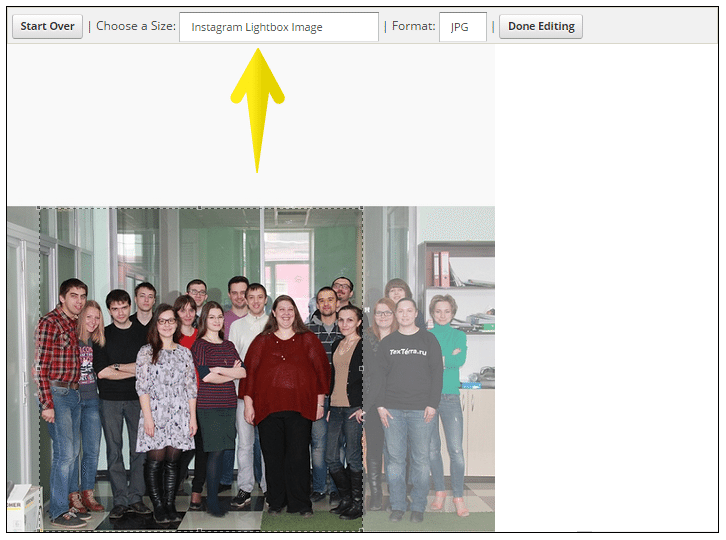
2. Наложите фильтры. Для этого воспользуйтесь сервисом instagramer. Нажмите на иконку с компьютером, загрузите фото и выберите подходящий фильтр.

3. Нажмите save и придумайте название.
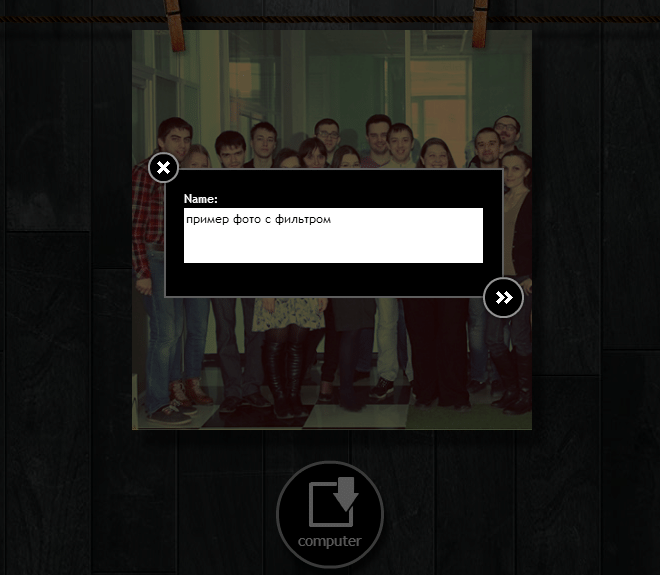
Как сделать инстаграм на компьютере с помощью софта
Как все уже знают, Instagram предназначен только для мобильного использования. Разработчики исключили возможность полноценно сидеть с компа. Из-за чего нам и приходится выкручиваться, если есть такая потребность, и устанавливать сторонний софт.
Вход в инстаграм с компьютера через BlueStacks
Это, пожалуй, самый сложный способ входа в инстаграм. НО! Самый функциональный. Другими словами, вам будут доступны все функции инсты для дальнейшего использования.
BlueStacks — эмулятор андройда для компа. Он полностью бесплатный, настройка и установка займет не более 10 минут. А теперь по шагам.
Шаг 1. Скачиваем и устанавливаем БлюСтакс с официального сайта .
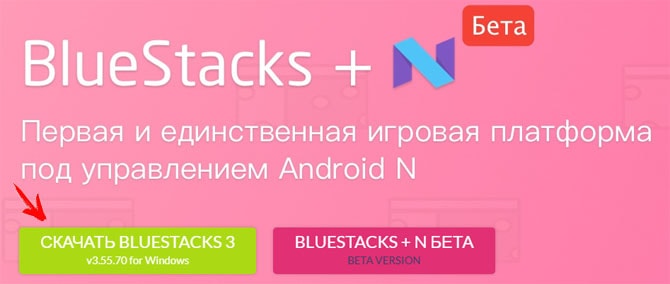
Шаг 2. После установки потребуется ввести логин и пароль от аккаунта Google. Если аккаунт отсутствует, то необходимо будет его завести.
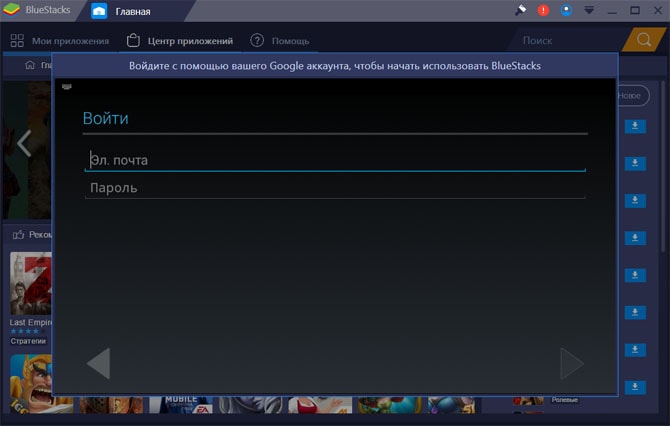
Шаг 3. В окне поиска ищем Instagram и жмем «Установить».

Шаг 4. На рабочем столе BlueStacks появится значок инсты, заходим и используем свой логин и пароль. Либо регистрируемся.

Дело в шляпе. Теперь у вас полноценное приложение инстаграм на компьютере. Пишите сообщение в директ, добавляйте фото и видео.
Скачиваем инстаграм на компьютер
Российские разработчики позаботились о проблеме входа в Instagram через комп и создали бесплатное приложение RuInsta. Преимуществом является:
- Быстрая установка
- Доступны все функции
- Полностью бесплатно
- Поддерживает русский язык
- Возможность выложить в инстаграм с компьютера фото и видео
Теперь перейдем к установке программы по пунктам.
Пункт 1. Переходим на официальный сайт разработчика RuInsta , скачиваем и устанавливаем программу.
Пункт 2. После запуска вводим логин и пароль от Instagram, либо регистрируемся.
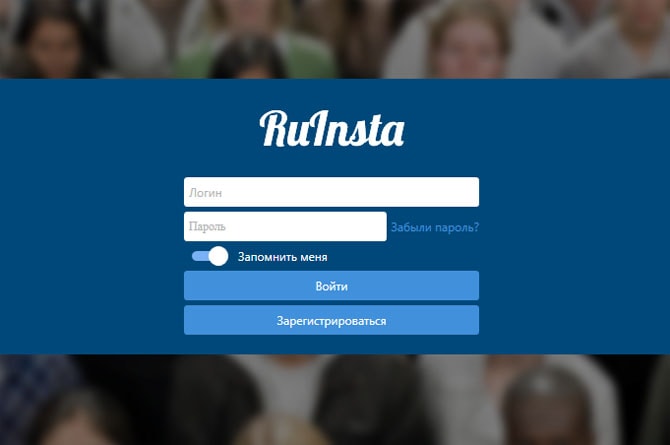
Приятный интерфейс и мобильность использования гарантировано.
Вход в мобильную версию со смартфона
Чтобы войти в Инстаграм, нужно установить бесплатное приложение, запустить его, ввести логин и пароль. Приложение работает на русском языке, поддерживается современными и устаревшими устройствами.
Как войти в свой аккаунт через смартфон:
- Кликните по иконке на рабочем столе, чтобы запустить Instagram.

- В открывшейся форме введите номер телефона или имя пользователя и пароль.

- Тапните по кнопке «Войти».

Важно. Если аккаунта нет, придется зарегистрироваться. Для этого нажмите на соответствующую строку на главном экране.
Если не получается войти в профиль, проверьте соединение с интернетом и правильность данных.
Возможности мобильной версии Instagram
Войти в Инстаграмм на свою страницу просто. Для этого нужны номер телефона (email или логин) и пароль. После обработки Instagram открывает ленту с новыми публикациями.
Социальная сеть разрабатывалась для мобильных телефонов, позже появилась версия для ПК. Мобильный Инстаграм обладает преимуществами перед компьютерной версией. Какие возможности получит пользователь при использовании мобильной версии Instagram:
Instagram получает бесплатные обновления и устанавливает их автоматически . Возможности постоянно расширяются, добавляются новые функции, дорабатывается интерфейс.
При использовании Инстаграма через браузер, пользователь не сможет писать личные сообщения в Директе, делать публикации, Stories. Чтобы полноценно пользоваться социальной сетью на компьютере, придется войти мобильную версию.
Поддержка мобильных ОС в Instagram
Установить Instagram можно на современные и устаревшие устройства. Приложение не загружает центральный процессор, работает на Android и iOS, требует подключения к интернету.
С 2019 года появилась версия для Windows Phone, она называется Instagram beta. Личный кабинет и оформление интерфейса сильно отличается от версии для Android и iOS. Пользователи с Windows Phone могут публиковать фото, оставлять комментарии, лайкать записи, общаться через Директ.
Важно. Скачать приложение можно бесплатно во встроенном магазине. Войти в профиль Инстаграм можно сразу после завершения установки.
Люди, которые пользуются Instagram на телефоне, давно знают, что войти в него с мобильного устройства просто: нужно ввести свои логин и пароль в приложение, которое до этого необходимо скачать. Ну, и, конечно, зарегистрироваться еще надо. А где же в Инстаграм вход через компьютер?
Все просто, ведь все социальные сети имеют веб-версии, и на самом деле с них-то все и начинается, а уж потом пользователи переходят в мобильные приложения — чтобы удобнее было получать новости от друзей прямо на телефоне, не садясь за комп. Однако Instagram с самого начала позиционировал себя только мобильным, поэтому и возникают такие вопросы.
Вход в Инстаграм через компьютер вы найдете на официальном сайте instagram.com.
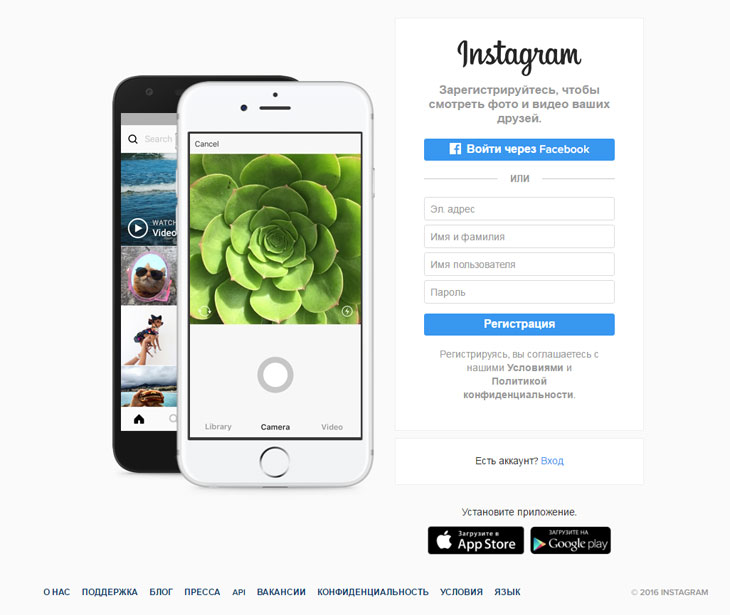
Вы можете войти с помощью своего аккаунта на Фейсбуке («войти через Facebook»), а также зарегистрироваться в Инстаграм с компьютера прямо здесь, на этой странице (для этого необходимо заполнить соответствующие поля и нажать на кнопочку «регистрация»). Если у вас уже есть регистрация, например, вы получили свои логин и пароль на телефоне, в приложении, то нажмите на ссылку «Вход», расположенную в самом низу.

Теперь просто введите свои регистрационные данные, имя пользователя и пароль, которые у вас есть, и нажмите кнопку «Войти».
Перед вами появится ваша лента Инстаграм.

С компьютера на инстаграмовском официальном сайте доступно мало функций: вы можете просматривать свою ленту, ставить лайки и комментарии, изменять свой профиль, просматривать свои публикации, удалять аккаунт. Также доступна справка по работе с соц. сетью, кстати, там есть много ответов на популярные вопросы пользователей, а также решение многих проблем.
Можете искать сами, но я выбрал те, которыми пользуется большинство веб-мастеров. Они профессионально занимаются продвижение в Инстаграм и им требуется загружать более 100 фото в день, поэтому они знают какие приложения и сервисы стабильнее всего работают. Не скачивайте приложения с сомнительных источников, они собирают данные ваших аккаунтов, а так же могут принести вирусы на ваш ПК.
Сейчас рассмотрим 2 основных эмулятора, которые создают Андроид телефон на вашем компьютере, чтобы появилась возможность загружать фотографии с ноутбука. На Mac OS таких эмуляторов нет, поэтому сначала придется установить эмулятор операционки Windows.
BlueStacks – не очень стабильное приложение, но зато поддерживает русский язык. Может запросто зависнуть или просто закрыться. 
Как установить BlueStacks на ПК с пошаговой инструкцией
Такой подход ещё и подпитывает разработчиков разного рода версий эмуляторов мобильных телефонов для компьютера. О таких эмуляторах как раз и пойдёт речь ниже. Ведь иного способа зайти в приложение Инстаграм с компьютера на сегодня не представляется возможным.
Сразу стоит отметить тот факт, что все приложения протестированы на момент написания статьи. Вы можете быть уверены что все они работают. Если вы столкнулись с проблемой, стоит перейти и попробовать следующее. Если у вас есть мысли по поводу, чем дополнить данный список или сообщить о неработающем приложении, а также с трудностями установки, просим оставлять ваши комментарии в самом низу.
Instagram для Windows 10
Первым в нашем списке пойдёт речь о выпущенном приложении Инстаграм специально для Windows. Очень хорошее и стабильно работающие приложение. Позволяет справиться со всеми недостатками Инстаграма для компьютера в браузере, за исключением одной, опции, а именно «Загрузка новых фотографий».
В этом приложении вы сможете:
В отзывах к программе, приходится видеть посты недовольных пользователей о том что неудобно листать фотографии в сериях.
BlueStacks
BlueStacks — Эмулятор мобильного телефона Андроид для вашего компьютера. Приятным побочным эффектом здесь, является возможность установки на свой компьютер, не только Instagram. Но и других мобильных приложений, например игр.